Notionインテグレーショントークンの取得方法・コネクト設定方法
Fast Notion等のNotion連携アプリを設定する際にインテグレーションと呼ばれるものが必要になることがあります。本記事ではインテグレーションの作成方法を解説します。
この記事でわかること
- トークンの取得方法
- 作成インテグレーションをコネクトする方法
本記事の内容は動画でも解説しています(5分)
目次
Notionインテグレーションを作成する方法
STEP.1 Notion開発者用ページにアクセス
Notionの開発者用ページにアクセスし、右上のView my integrationsボタンをクリックしてください。https://developers.notion.com/
Notion開発者用ページ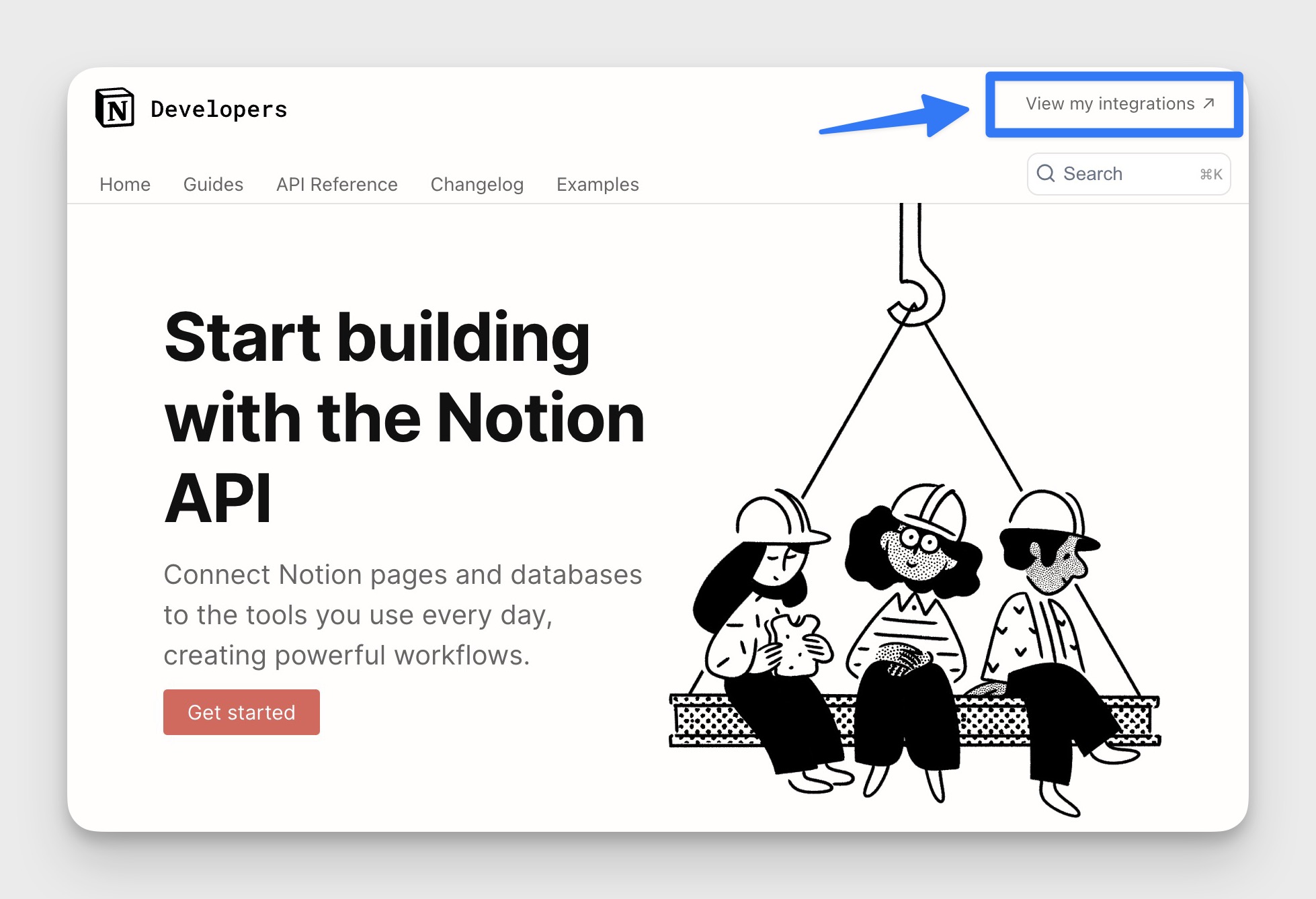
STEP. 2 インテグレーションを作成
インテグレーション一覧画面が表示されるので、左側の「新しいインテグレーション」ボタンをクリックしてください。
インテグレーション一覧ページ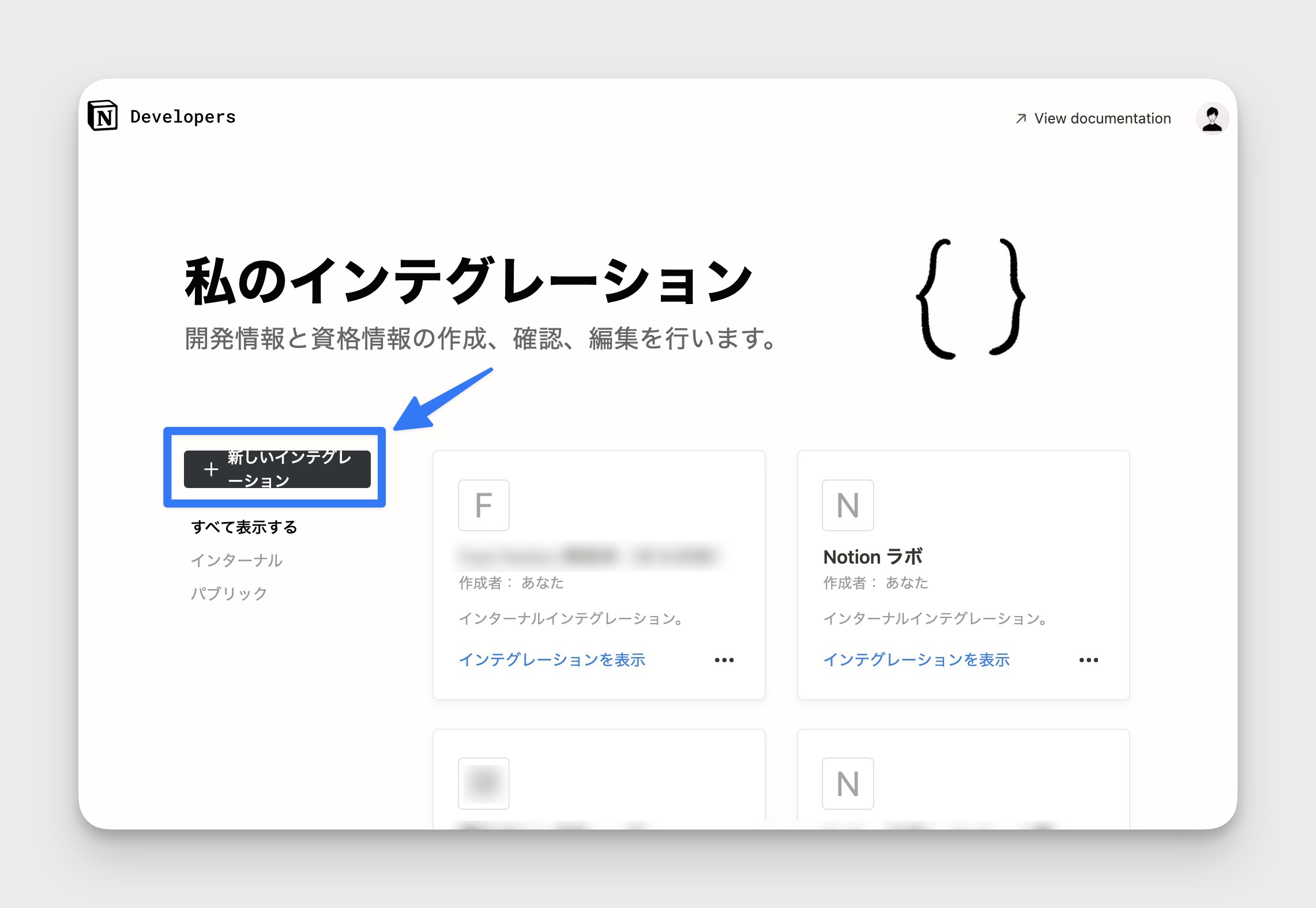
STEP. 3 基本情報を入力
基本情報入力画面になるので、情報を入力して「送信」ボタンをクリックしてください。
- 関連ワークスペース:連携アプリを接続したいページが存在するワークスペースを選択してください
- 名前:好きな名前を入力してください(後ほどNotion側にコネクトする際に使用します)
今回はFast Notionと接続する場合と仮定して「Fast Notion接続用」という名前を付けました。
基本情報入力画面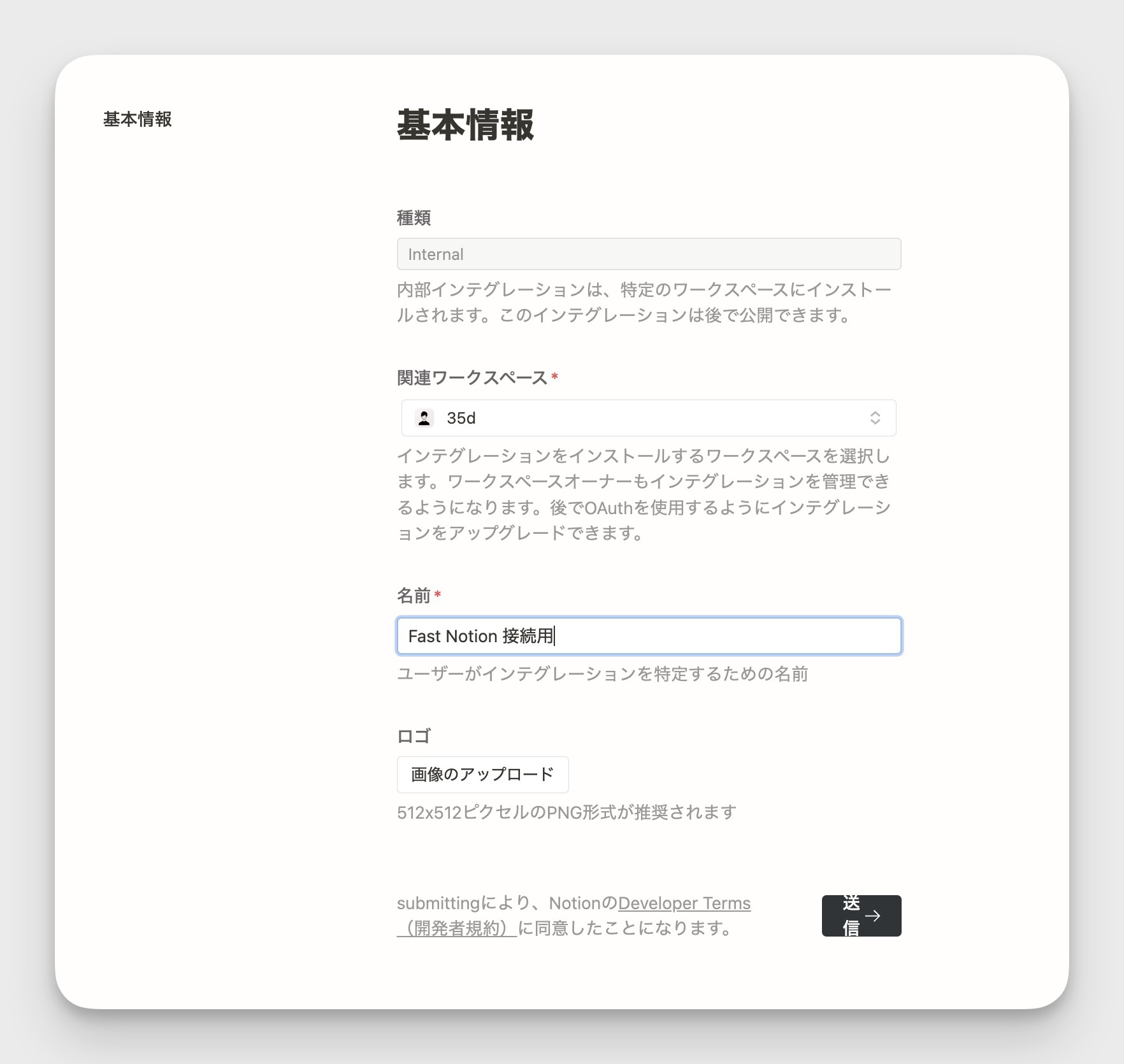
STEP. 4 作成完了
インテグレーションの作成が完了しました。内部インテグレーションシークレットに表示されている値がインテグレーショントークンとなります。
「表示」をクリックすることでコピーすることができるようになる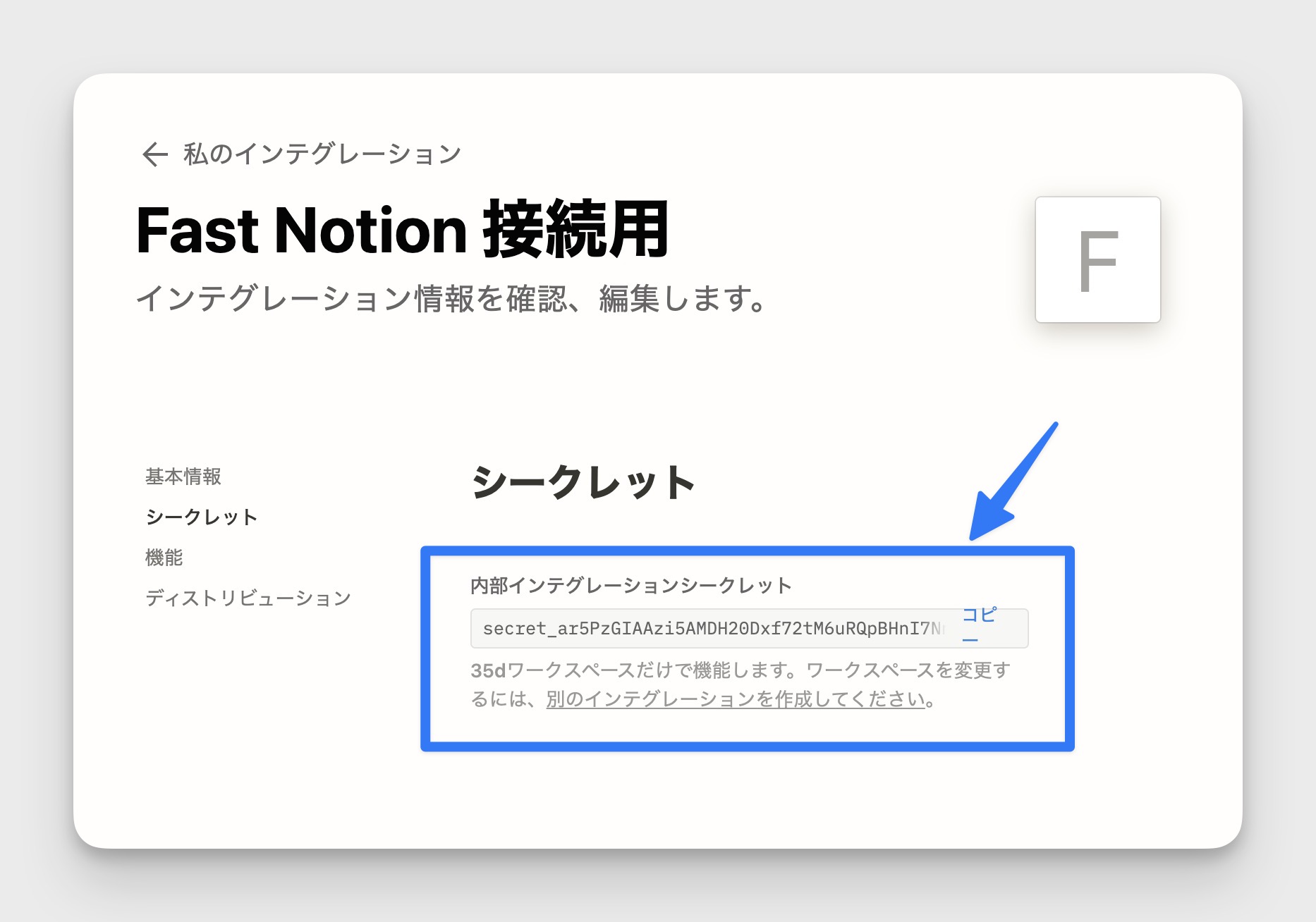
注意点
インテグレーショントークンはNotionと接続するパスワードのようなものです。外部に流出してしまうとNotionの閲覧や操作をされてしまうリスクがあります。ご自身で大切に保管するようにしてください。
作成したインテグレーションをNotionと接続(コネクト)する方法
インテグレーション経由でNotionを操作(閲覧・編集)をするためにはコネクトと呼ばれる操作が必要です。
2022年まではコネクトではなくページ上部の「共有」部分からインテグレーションに権限を追加するという操作だったのですが、仕様が変更になりました。2022年以前の記事では古いやり方が掲載されている場合があるためご注意ください。
STEP. 1 右上のメニューアイコンをクリック
接続したいページを開き、右上のメニューアイコンをクリックしてください。
接続したいページの右上のメニューアイコンをクリック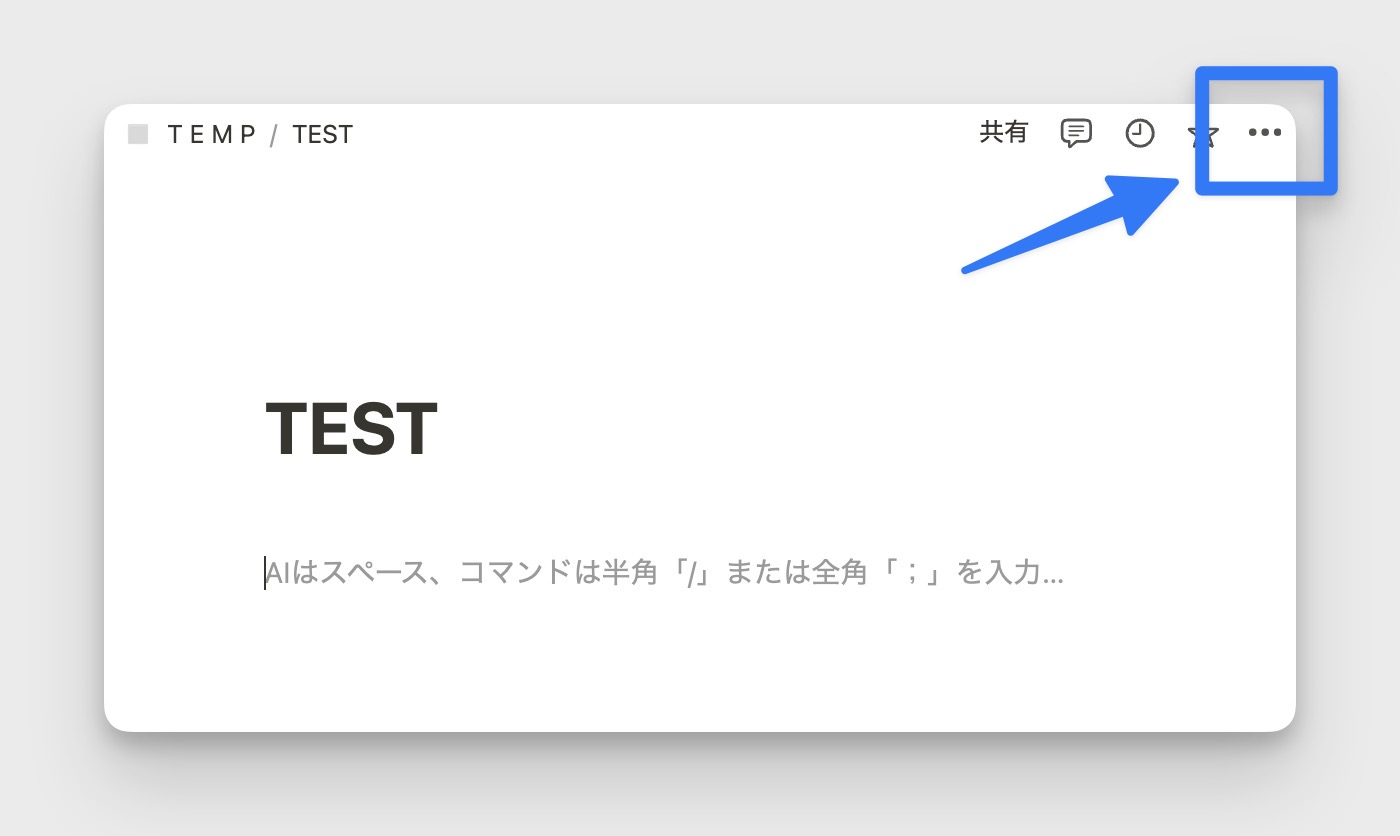
STEP. 2 コネクトにインテグレーションを追加
「コネクトの追加」から先ほど作成したインテグレーションを選択してください。もし作成したインテグレーションが表示されない場合は画面を再読み込みした上で再度お試しください。
作成したインテグレーションコネクトを追加する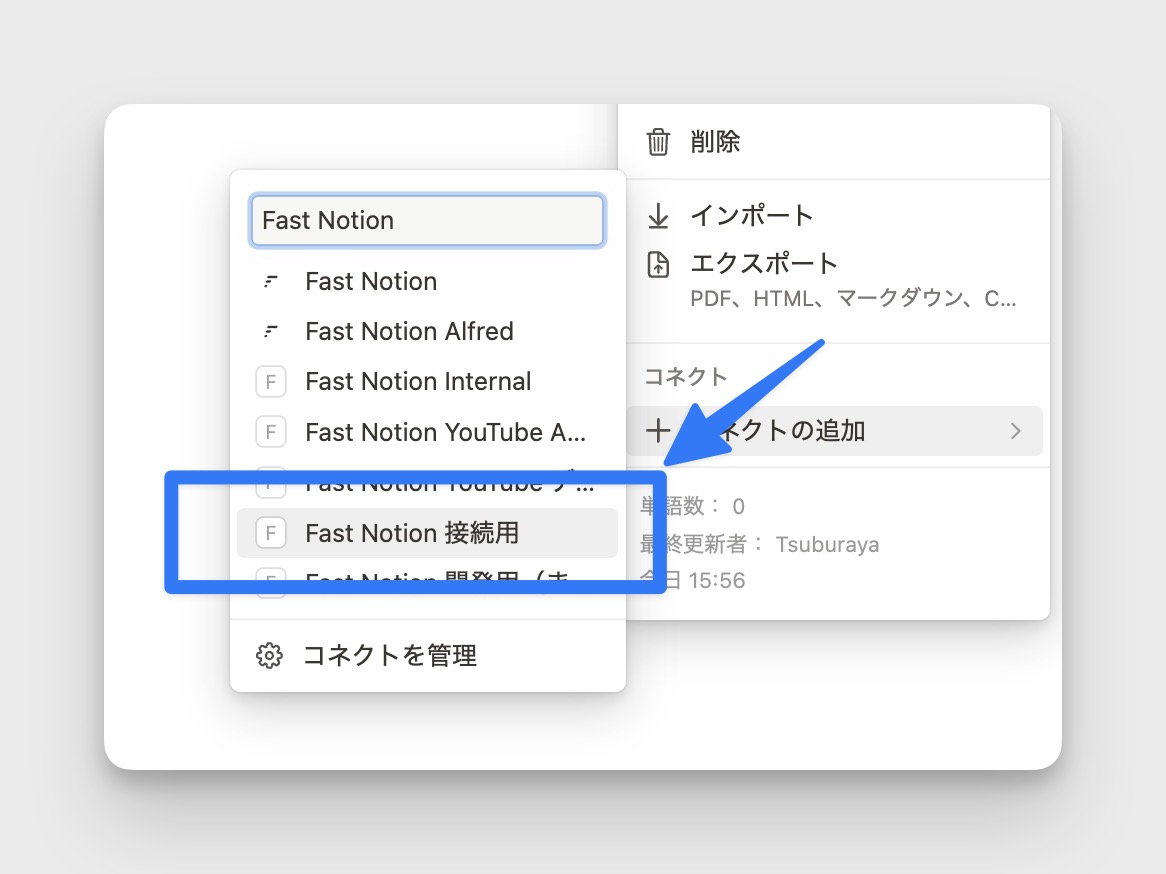
以上でインテグレーションの接続設定は完了です。
動画解説(5分)
(2024年)動画解説(3分)
まとめ
今回の記事ではインテグレーションの作成方法とNotionへの接続(コネクト)方法を解説しました。外部アプリとの接続でインテグレーショントークンが必要になる場合があると思います。上記の手順でお試しください。
